
Ако се после више неуспешних покушаја инсталирања апликације на ваш иПхоне питате „Зашто Снапцхат не преузима“, можемо вам помоћи. Постоје различити фактори који могу узроковати да се Снапцхат не инсталира, а ми ћемо их истражити и показати вам како да их поправите.
Повезани чланак: Како сачувати Снапцхат слике на иПхоне-у
Скочи на:
- Поново покрените свој иПхоне
- Проверите мрежу
- Проверите ограничења садржаја у времену екрана
- Проверите начин плаћања
- Ажурирајте иОС фирмвер вашег иПхоне-а
- Пошаљите карту Аппле-у и Снапцхат-у
1. Поново покрените свој иПхоне
Чест разлог зашто се Снапцхат или било која друга апликација не преузима на ваш иПхоне је грешка. Већину времена, једноставно поновно покретање може да се реши квара. Ако имате иПхоне 8 или старији модел, притисните и држите дугме за напајање. За иПхоне Кс или новији, притисните и држите бочно дугме и дугме за јачину звука. Наставите да држите до Превуците да бисте искључили појављује.|
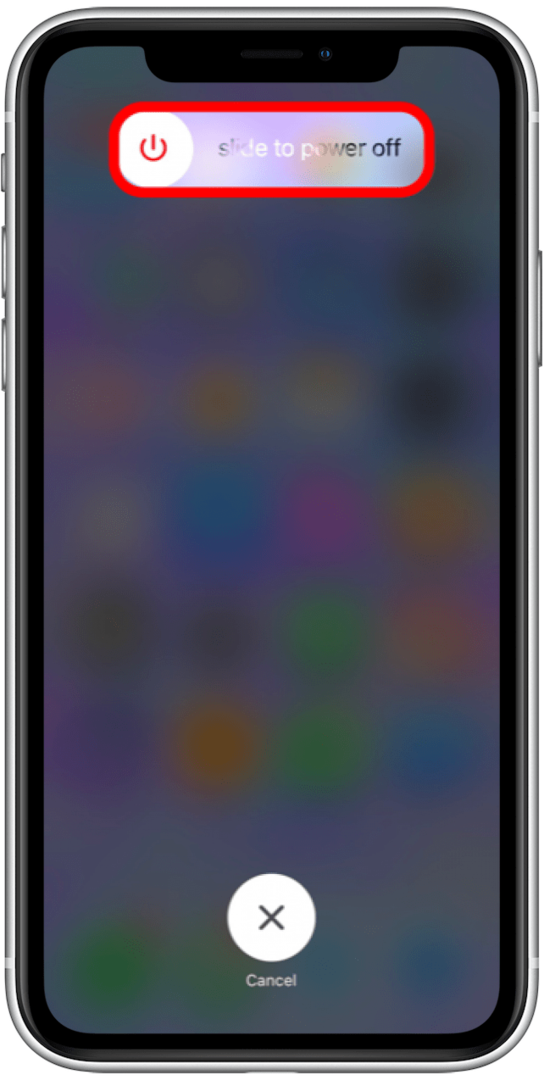
2. Проверите мрежу
Један од начина да проверите мрежу је да отворите било коју интернет зависну апликацију и проверите да ли ради како је предвиђено. Други начин је да отворите Апп Сторе и преузмете било коју другу апликацију да бисте потврдили да је проблем искључиво повезан са Снапцхат-ом. Ако је проблем повезан са Снапцхатом, наставите са предузимањем даљих корака. Ако се проблем односи искључиво на мрежу, поправите мрежна подешавања.
3. Проверите ограничења садржаја у времену екрана
- Отвори Подешавања апликација.

- Славина Време екрана.
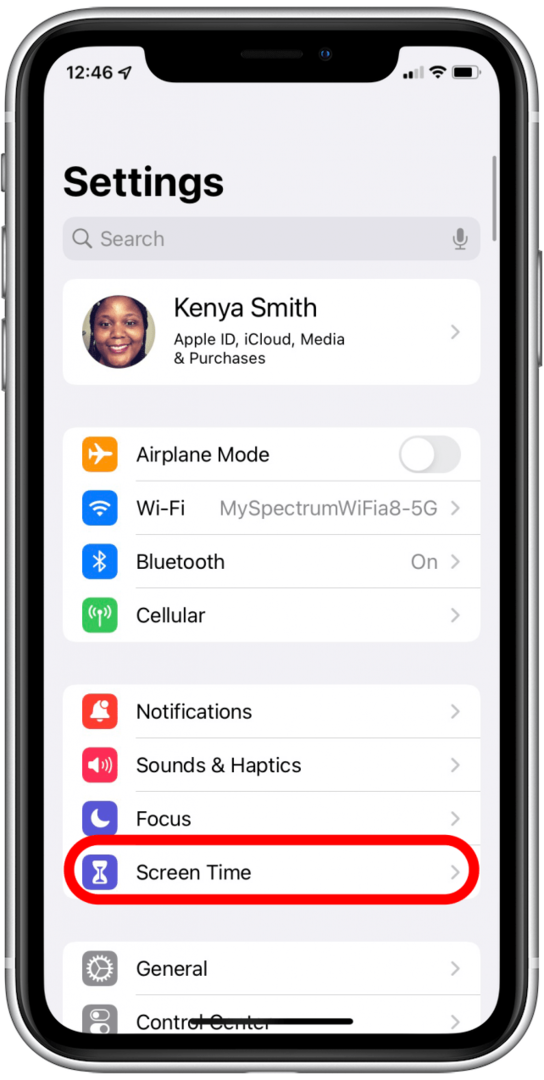
- Славина Ограничења садржаја и приватности.
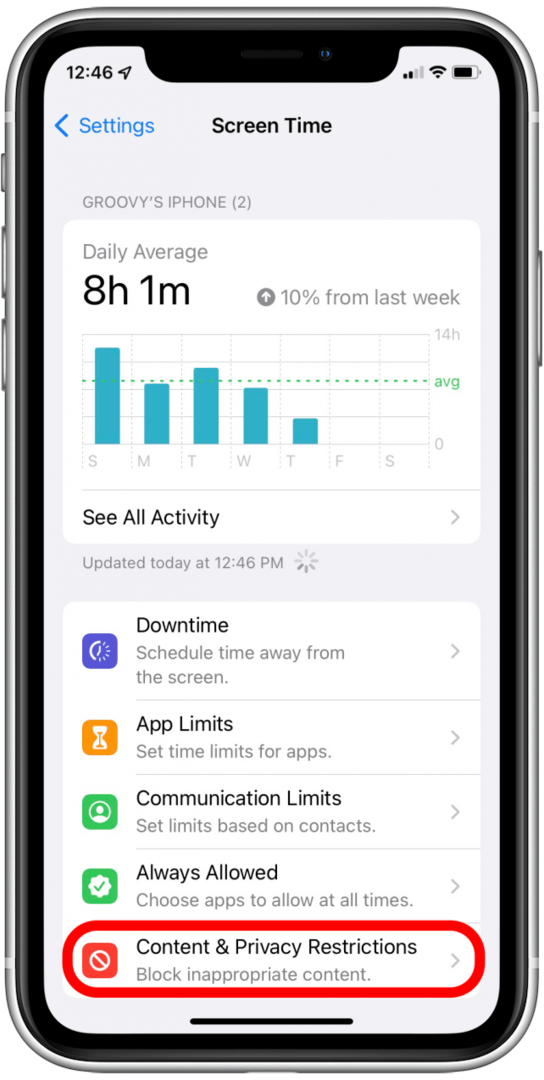
- Прекидач ће бити приказан поред Ограничења садржаја и приватности. Ако је прекидач зелен, можете га искључити додиром на прекидач.
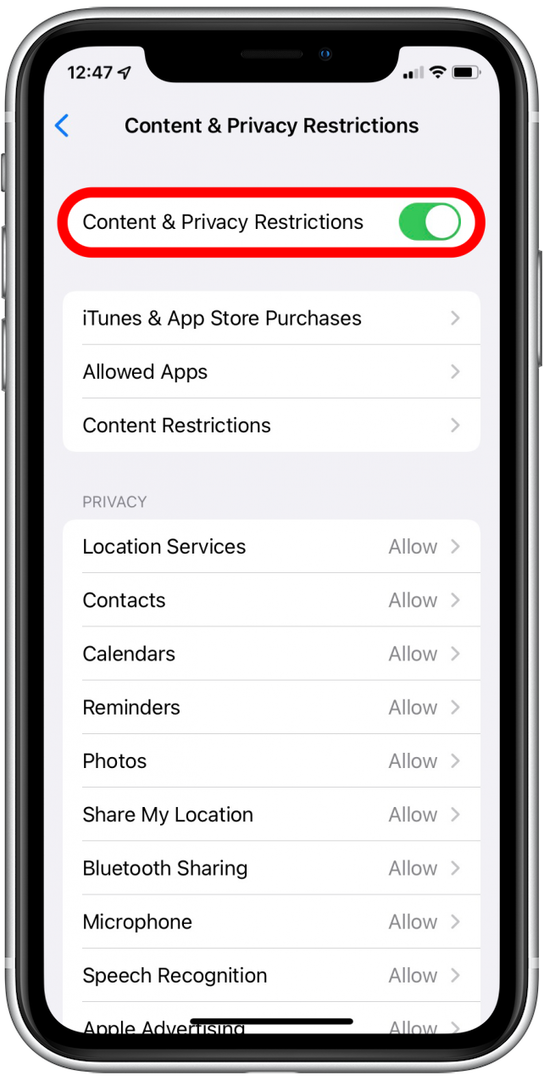
- Ако не желите да ометате друга ограничења, додирните Куповина иТунес и Апп Сторе.
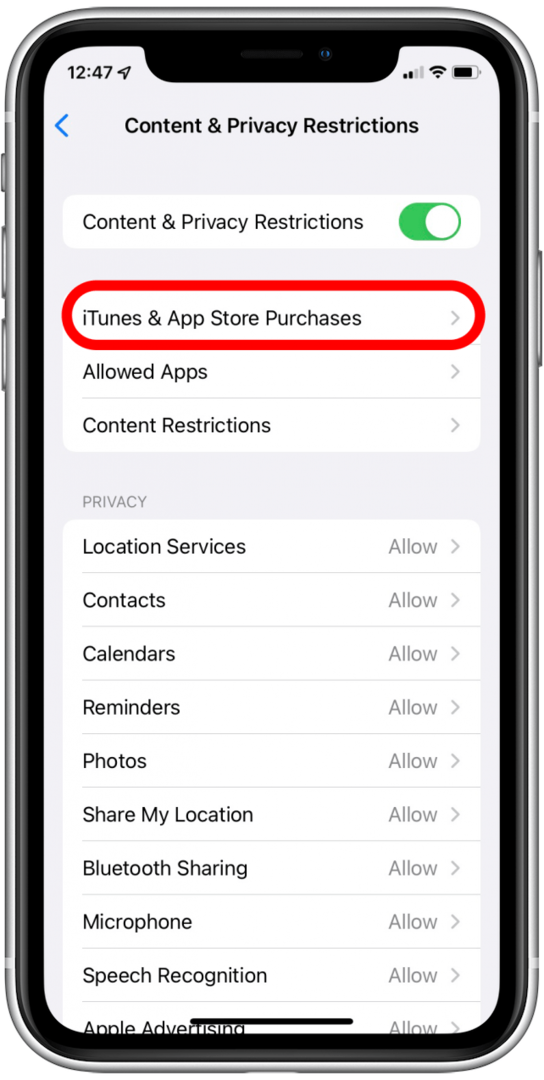
- Биће вам приказана опција да дозволите или не дозволите ограничења куповине. Ако је подешено на Не дозволи, промените га у Дозволи.
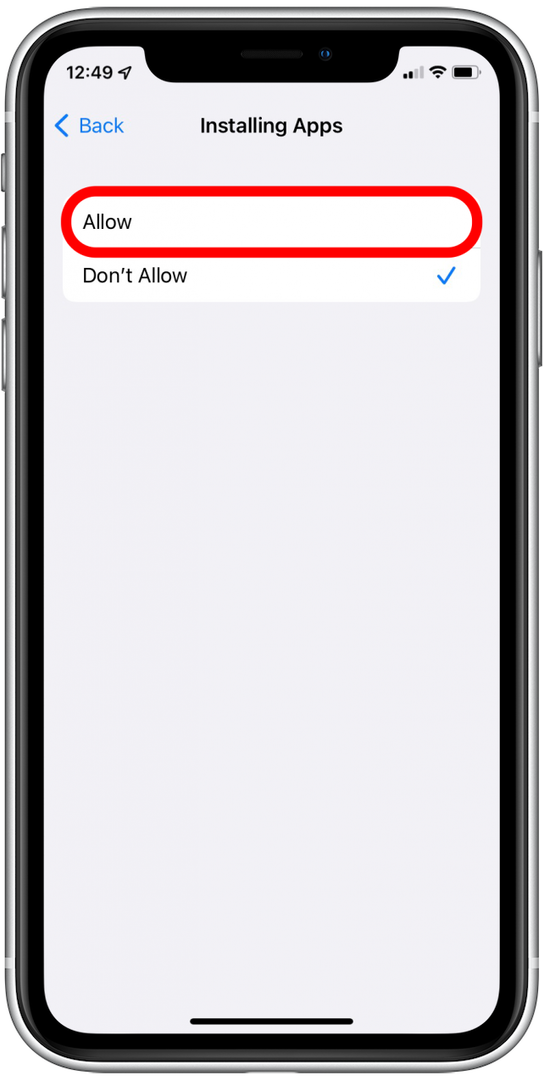
4. Проверите начин плаћања
Апп Сторе захтева да имате неку врсту важећег начина плаћања да би функционисао осим ако не одустанете док постављате нови иТунес налог. Нећете моћи да преузимате бесплатне апликације осим ако немате начин плаћања или начин плаћања. Ако користите начин плаћања, уверите се да метод који имате у евиденцији није истекао, одбијен или неуспешан. Можете да проверите свој начин плаћања пратећи ове кораке:
- Отвори Продавница апликација.
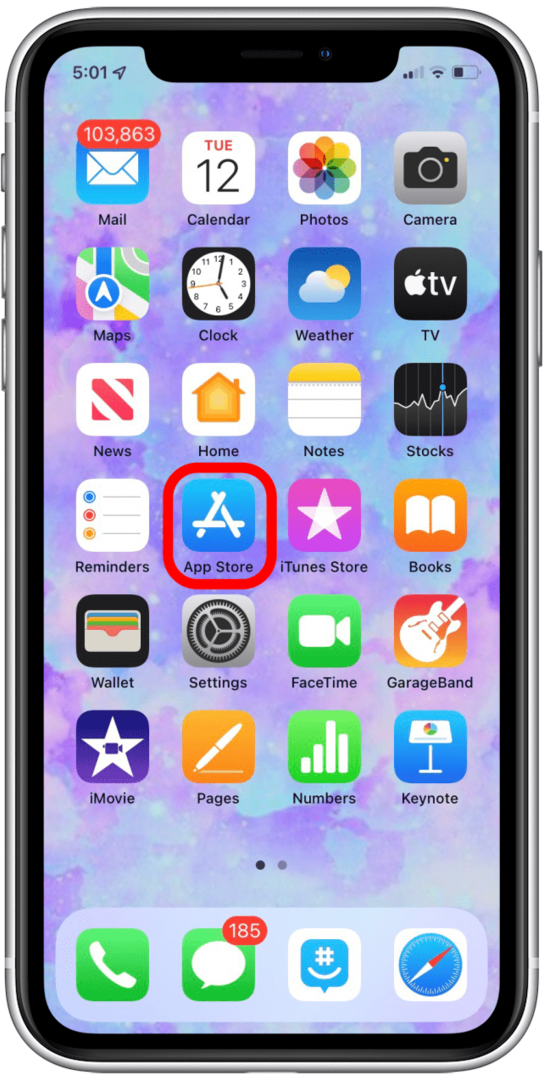
- Додирните икону свог профила.
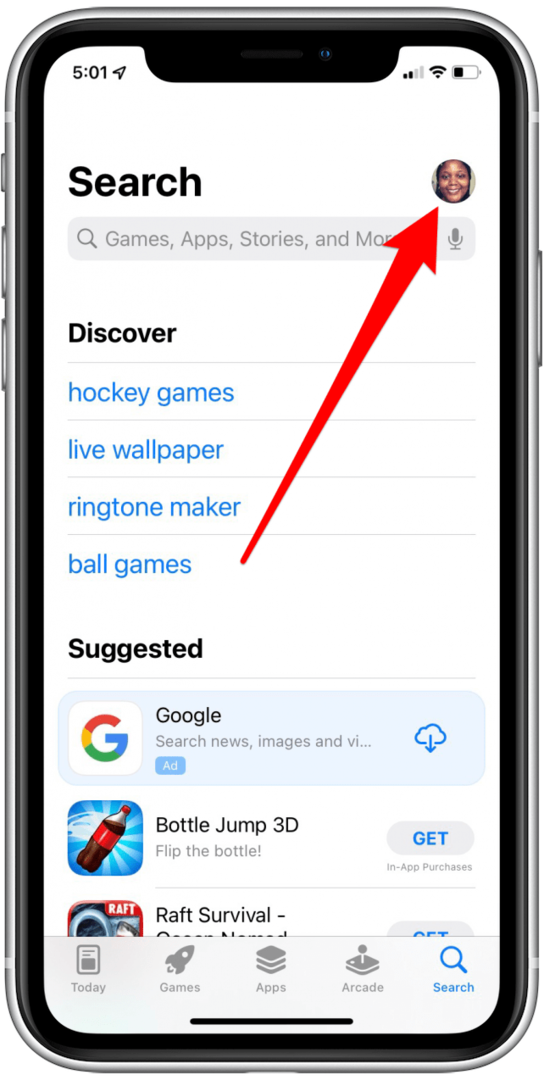
- Додирните свој Аппле ИД.
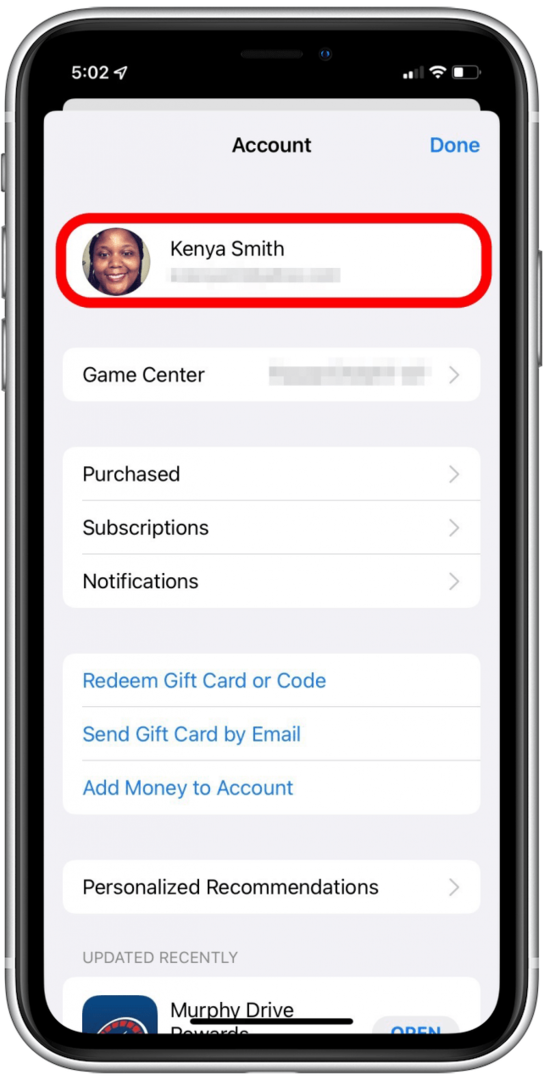
- Додирните на Управљајте плаћањима.
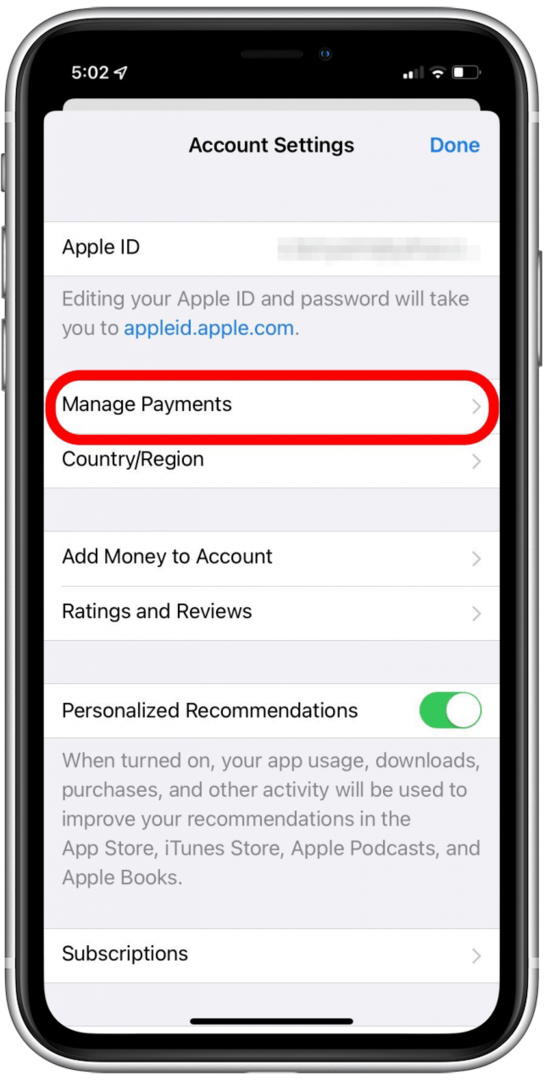
- Додирните свој начин плаћања који је у евиденцији.
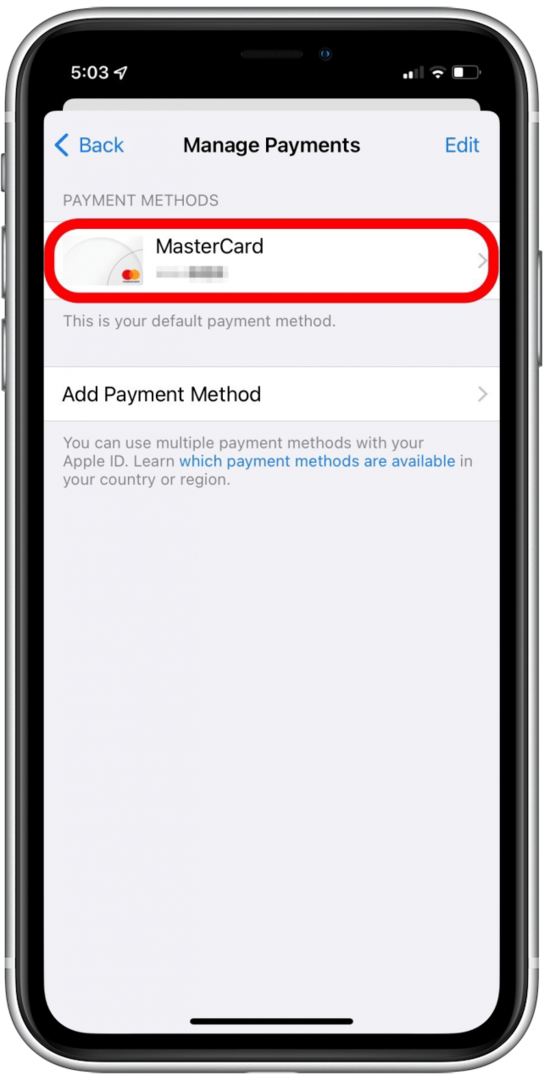
- Проверите информације да бисте видели да ли су ажуриране. Ако су застареле, уредите информације.
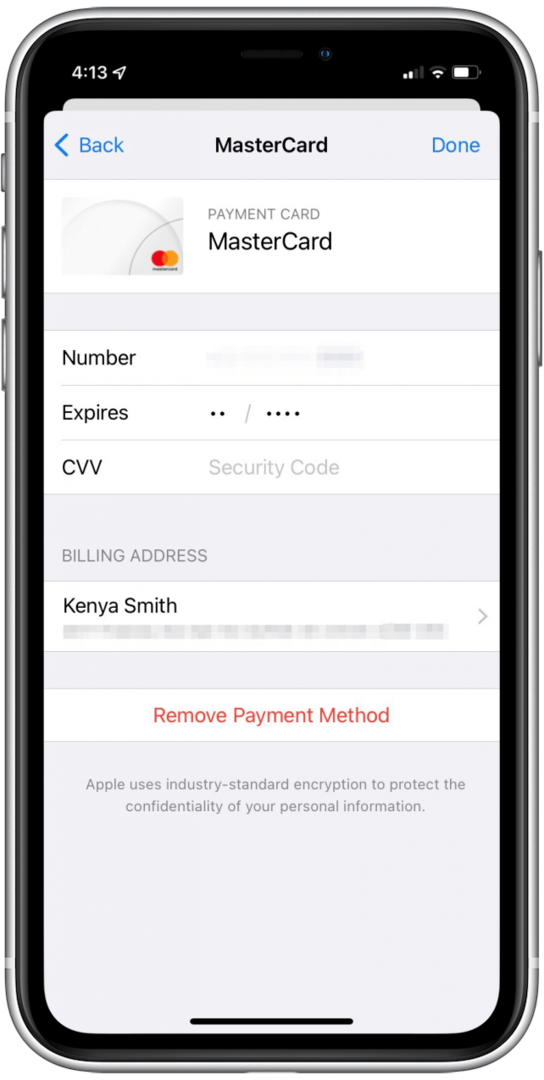
- Ако желите да користите нови начин плаћања, додирните Додајте начин плаћања.
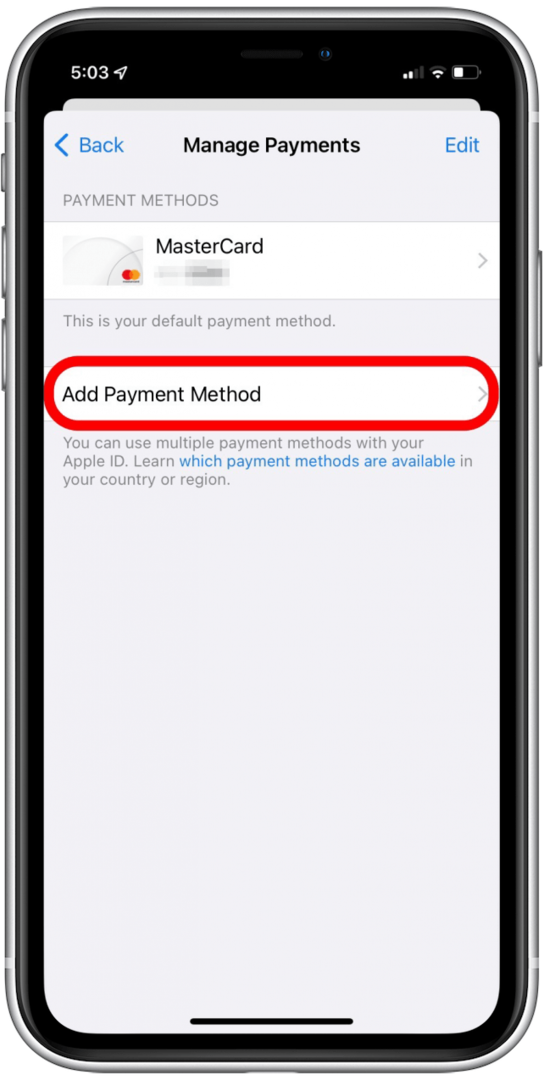
- Попуните своје податке о плаћању.
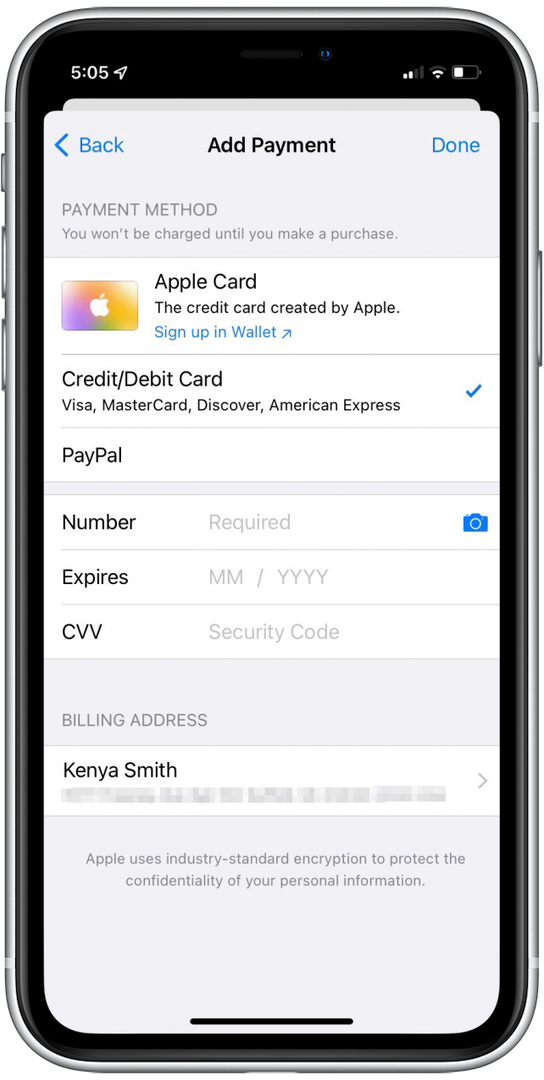
5. Ажурирајте иОС фирмвер вашег иПхоне-а
Други разлог зашто не можете да преузмете Снапцхат је тај што је фирмвер вашег иПхоне-а застарео. Застарели фирмвер може довести до проблема са Апп Сторе-ом, па се препоручује да проверите и инсталирате ажурирања.
- Отвори Подешавања.

- Додирните на Генерал.
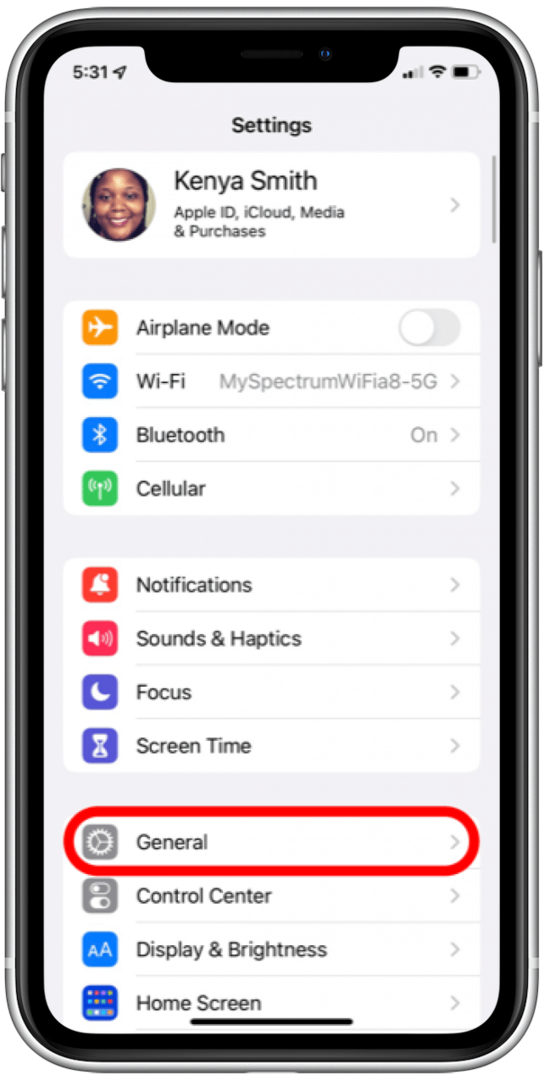
- Додирните на Ажурирање софтвера.
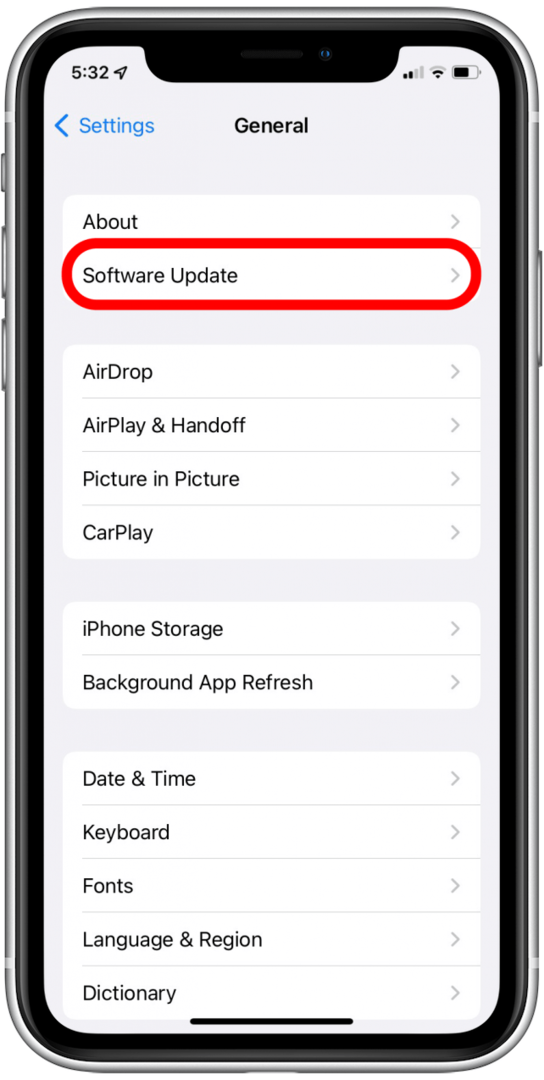
- Провери ажурирања.
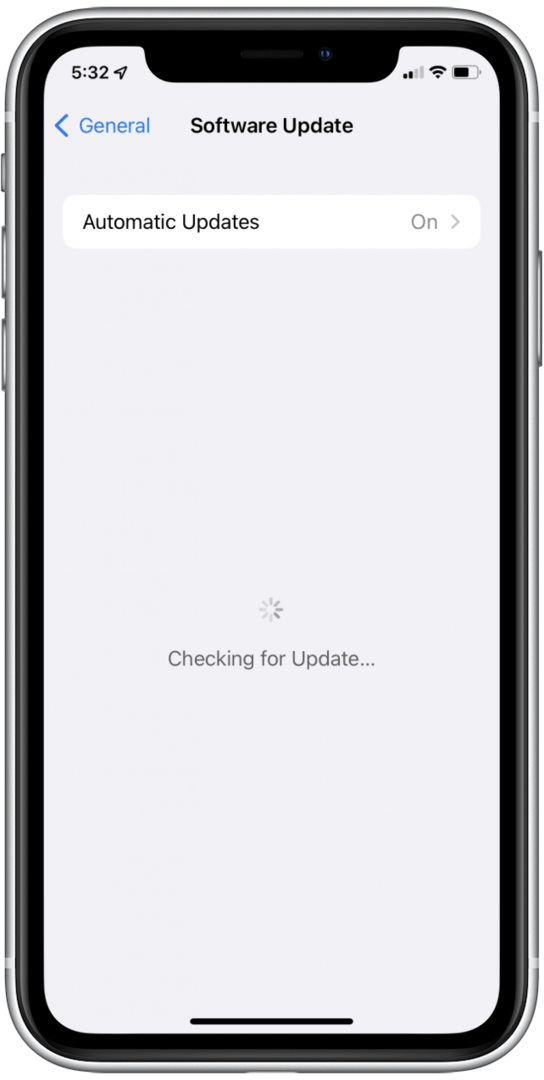
- Инсталирајте сва доступна ажурирања.
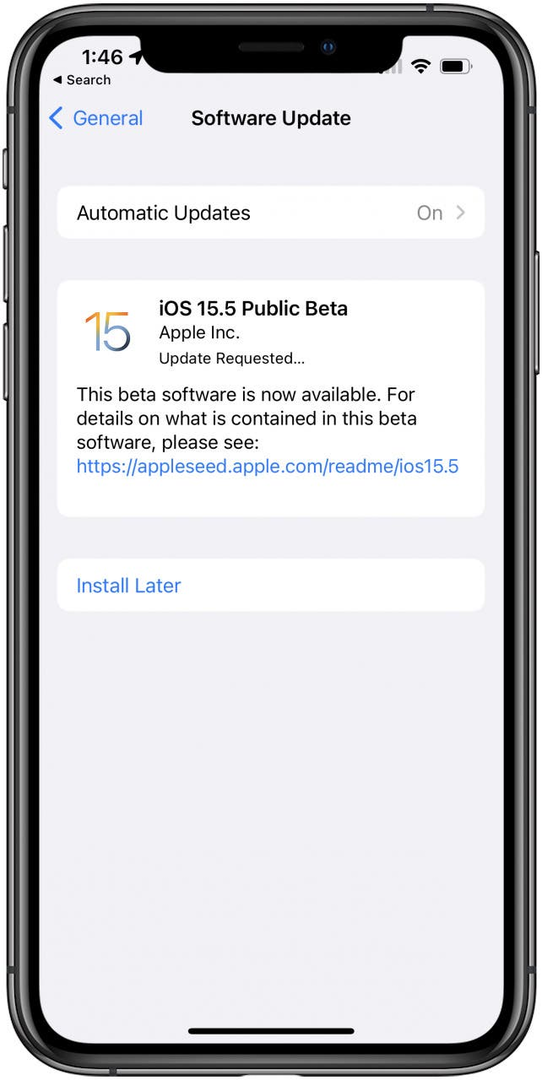
6. Пријавите се за Аппле & Снапцхат
- Пријавите проблем Аппле-у тако што ћете посетити https://support.apple.com/contact.
- Пријавите проблем Снапцхату тако што ћете посетити https://support.snapchat.com/en-US.